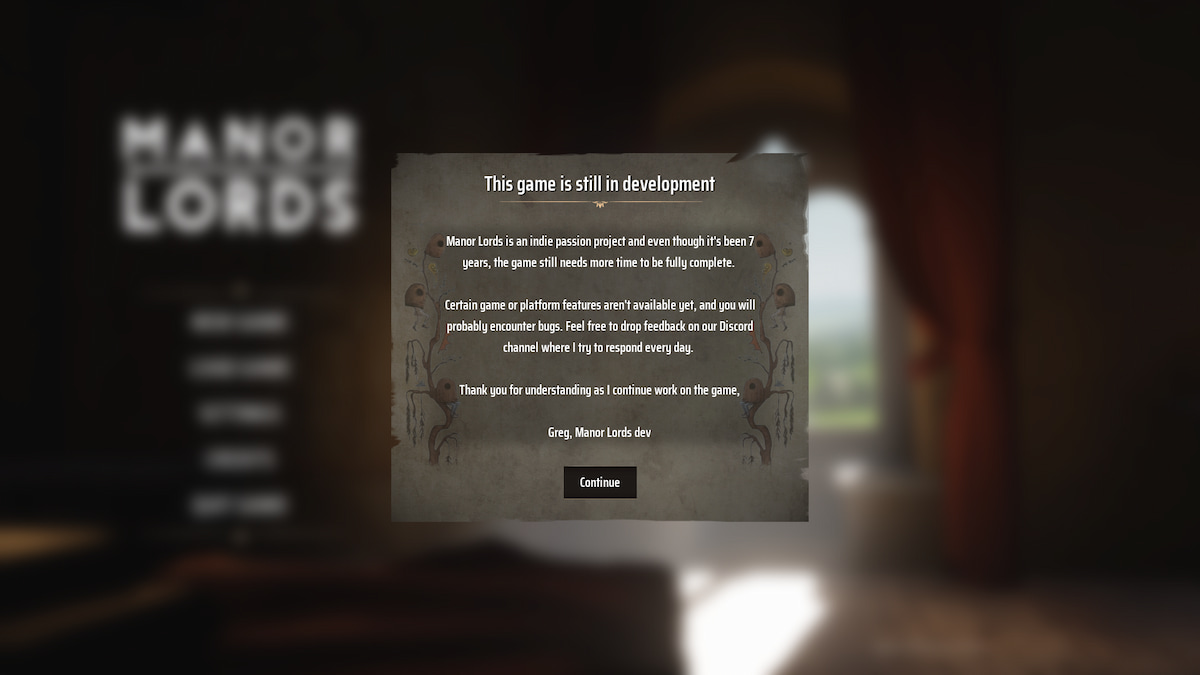
Как опытный геймер с многолетним опытом за плечами, я действительно впечатлен Manor Lords и ее увлекательным игровым процессом. Да, в игре есть некоторые проблемы со сбоями, но их легко исправить, выполнив несколько простых шагов.
🚀 Хочешь улететь на Луну вместе с нами? Подписывайся на CryptoMoon! 💸 Новости крипты, аналитика и прогнозы, которые дадут твоему кошельку ракетный ускоритель! 📈 Нажмите здесь: 👇
CryptoMoon Telegram
Manor Lords произвела фурор в игровом мире и, на мой взгляд, очень близка к безупречности. Несмотря на это, в Manor Lords время от времени случаются сбои. Ниже я предоставлю решения, которые помогут вам решить эти проблемы.
Как исправить черный экран в Manor Lords
Если во время игры в Manor Lords вы столкнулись с пустым экраном, попробуйте это простое решение, прежде чем изучать более сложные варианты: обновите графические драйверы, чтобы убедиться, что они работают правильно. Прежде чем углубляться в изменение файлов, убедитесь, что проблема не связана с вашим графическим процессором (GPU).
Как обновить графические драйверы
Для тех, кто использует стандартную настройку компьютера, вполне вероятно, что используется одна из следующих марок видеокарт: Nvidia, AMD или Intel. Вот простой способ поддерживать свое программное обеспечение в актуальном состоянии:
- Nvidia: загрузите и запустите инструмент автоматического обнаружения Nvidia.
- И: Загрузите и запустите инструмент автоматического обнаружения AMD.
- Intel: загрузите и запустите драйвер Intel и помощник по поддержке.
Каждая из этих утилит автоматически обновит ваши графические драйверы до последней версии, даже если на вашем компьютере установлена более старая версия драйверов графического процессора. После завершения обязательно перезагрузите компьютер, чтобы изменения вступили в силу.
Если вы не уверены в конкретном графическом драйвере, установленном на вашем компьютере, выполните следующие простые действия: Откройте меню «Пуск» и введите ключевое слово «dxdiag» в строке поиска. При нажатии Enter появится небольшое окно со значком крестика. В этом окне нажмите вкладку «Дисплей», чтобы отобразить имя видеокарты, которая в данный момент используется вашим компьютером.
Исправление черного экрана Manor Lords с помощью файлов .ini
Если ваши графические драйверы в настоящее время используют последние версии, и у вас по-прежнему возникают проблемы с игрой, весьма вероятно, что источник этих проблем кроется в настройках игры, особенно в настройках сглаживания и разрешения.
отредактируйте файлы .ini игры, в которых хранятся все пользовательские настройки. Найдите этот файл по адресу:
- C:\Users\YourPC\AppData\Local\ManorLords\Saved\Config\WindowsNoEditor
В этом файле конфигурации у вас есть возможность изменить настройки English.ini в соответствии со своими предпочтениями, отключив определенные параметры. Например, чтобы отключить сглаживание, измените значения «r.PostProcessAAQuality» и «r.DefaultFeature.AntiAliasing» на «0»: r.PostProcessAAQuality=0 и r.DefaultFeature. .AntiAliasing=0. Кроме того, экспериментирование с размытием в движении и другими дополнительными настройками, такими как виньетка, может помочь еще больше настроить игровой процесс.
Как геймер, я бы посоветовал вам настроить игровой процесс, настроив собственное разрешение монитора в соответствии с настройками игры. Для этого войдите в файл Settings.ini и добавьте r.setres=1920×1080 в конец документа, если ваше разрешение такое же, как у меня. Не стесняйтесь изменять его в соответствии с уникальными характеристиками вашего монитора.
Смотрите также
- Лучшие колоды в Clash Royale (март 2025)
- Лучшие коды прицела для Marvel Rivals
- Первый берсерк Хазан: лучшая сборка для дуального оружия
- Стоит ли убить или пощадить Чиро в DLC Dying Light 2 Bloody Ties?
- Как начать и завершить квест «Канун Дня всех святых» в Fallout 4
- Лучшая ферма по производству сырой нефти в Palworld (Карта)
- Читы и консольные команды Supermarket Together
- Список уровней героев Stellar Traveler и руководство по переназначению
- Список уровней Wacky Squad – ранги всех персонажей
- Kingdom Come Deliverance 2: Объяснение преступности и репутации
2024-04-27 10:22